Contenidos (:
- Introducción
El Procesador de textos es una herramienta de software que permite a la computadora trabajar como maquina de Escribir: permite capturar el texto con el teclado y editarlo directamente sobre la pantalla.
- Operación del Ambiente
Un Procesador de textos basado en Interfaz gráfica suele ser muy sencillo de operar. Al Iniciar la Sesión Aparece el ambiente de trabajo donde se elabora el documento y se le da la presentación deseada.
- Manejo del área de Trabajo
El editor de Textos es la zona de procesador donde sí escriben y corrigen los textos, sí caracteriza por mostrar una Pagina en blanco donde deberán escribirse los Documentos.
- Tener acceso acceso para al editor haz clic en el área de trabajo.
- Escribe el documento
- Si Necesita cambiar una letra o palabra, mueve el cursor hasta el lugar donde esta se encuentre y Empezar una Corregir.
- Caracteres ocultos
Al Escribir usamos tres teclas que aunque no producen símbolo visible, ayudan a dar forma a nuestro de texto. La barra espaciadora sirve para separar palabras, el enter para separar párrafos y el tabulador para sangrar párrafos.
- Búsqueda y sustitución de datos
Al Igual que otros productos, los procesadores de textos suelen proporcionar opciones de párrafos para localizar datos específicos y, también, para efectuar situaciones.
- Manejo de bloques de texto
Un bloque de textos es un pequeño grupo de palabras contiguas que se seleccionan con respecto al resto del texto esto permite aplicar los cambios de formato a todas las palabras dentro del bloque.
- Formato del documento
Formato de letras
Aspecto: El aspecto de la letra permite destacar su Importancia dentro del texto.
Formato de los párrafos
Alineación: Al hacer clic en algunos de los botones de
alineación es posible cambiar la alineación horizontal de algunos de los
párrafos o de todos.
Columnas: Varios procesadores de textos permiten
acomodar los textos en columnas. Para ello basta con seleccionar el texto y
emplear la opción columnas , indicando el numero de columnas deseada.
Imágenes: Muchos procesadores de textos permiten
combinar imágenes y el texto. Para ello selecciona la opción imagen y aparece
una caja de dialogo donde se selecciona el archivo.
Marcos y bordes: Un marco es una rea rectangular que se
sobrepone sobre la zona normal de la página para incluir texto o imagen. El
borde sirve para resaltar el marco o párrafo.
- Impresión de documento
Diseño de la página
Para asegurar que la impresión se hará de
acuerdo a nuestros deseos, es necesario definir las características del diseño
de las hojas mediante la opción preparar pagina. El papel puede utilizarse en forma vertical u horizontal.
Encabezado y pies de página
Un encabezado es un margen que parece arriba
del margen superior de cada página del documento. Por lo contrario, un pie de página es un texto breve que aparece abajo del margen inferior. Las notas de pie son pequeños textos que van
al final de la página y amplían la información proporcionada en el texto.
Impresión
Antes de imprimir hay que definir las
características de la impresión. También puedes utilizar la opción presentación
preliminar del menú archivo para que puedas ver como se vera el documento una
vez impreso.
El Procesador de textos es una herramienta de software que permite a la computadora trabajar como maquina de Escribir: permite capturar el texto con el teclado y editarlo directamente sobre la pantalla.
- Operación del Ambiente
Un Procesador de textos basado en Interfaz gráfica suele ser muy sencillo de operar. Al Iniciar la Sesión Aparece el ambiente de trabajo donde se elabora el documento y se le da la presentación deseada.
- Tener acceso acceso para al editor haz clic en el área de trabajo.
- Escribe el documento
- Si Necesita cambiar una letra o palabra, mueve el cursor hasta el lugar donde esta se encuentre y Empezar una Corregir.
Al Escribir usamos tres teclas que aunque no producen símbolo visible, ayudan a dar forma a nuestro de texto. La barra espaciadora sirve para separar palabras, el enter para separar párrafos y el tabulador para sangrar párrafos.
Al Igual que otros productos, los procesadores de textos suelen proporcionar opciones de párrafos para localizar datos específicos y, también, para efectuar situaciones.
Para buscar (o reemplazar), cierta palabras dentro del texto, localiza la opción buscar o remplazar (a menudo, esta en el menú Edición) y escribe la palabra deseada en la caja de dialogo que aparece.
Un bloque de textos es un pequeño grupo de palabras contiguas que se seleccionan con respecto al resto del texto esto permite aplicar los cambios de formato a todas las palabras dentro del bloque.
Una vez delimitado el bloque es posible copiar el texto, moverlo, o borrarlo usando las distintas opciones Copiar, pegar, Cortar del menú edición
Formato de letras
Tipografía: El procesador de textos ofrece varios tipos de letras o fuentes tipográficas para mejorar la apariencia del documento.
Alineación: Al hacer clic en algunos de los botones de alineación es posible cambiar la alineación horizontal de algunos de los párrafos o de todos.
Columnas: Varios procesadores de textos permiten
acomodar los textos en columnas. Para ello basta con seleccionar el texto y
emplear la opción columnas , indicando el numero de columnas deseada.
Tablas: Una tabla es un grupo
de datos acomodados en filas o columnas.
Imágenes: Muchos procesadores de textos permiten
combinar imágenes y el texto. Para ello selecciona la opción imagen y aparece
una caja de dialogo donde se selecciona el archivo.
Marcos y bordes: Un marco es una rea rectangular que se
sobrepone sobre la zona normal de la página para incluir texto o imagen. El
borde sirve para resaltar el marco o párrafo.
Para asegurar que la impresión se hará de acuerdo a nuestros deseos, es necesario definir las características del diseño de las hojas mediante la opción preparar pagina. El papel puede utilizarse en forma vertical u horizontal.
Encabezado y pies de página
Un encabezado es un margen que parece arriba
del margen superior de cada página del documento. Por lo contrario, un pie de página es un texto breve que aparece abajo del margen inferior. Las notas de pie son pequeños textos que van
al final de la página y amplían la información proporcionada en el texto.
Impresión
Antes de imprimir hay que definir las
características de la impresión. También puedes utilizar la opción presentación
preliminar del menú archivo para que puedas ver como se vera el documento una
vez impreso.

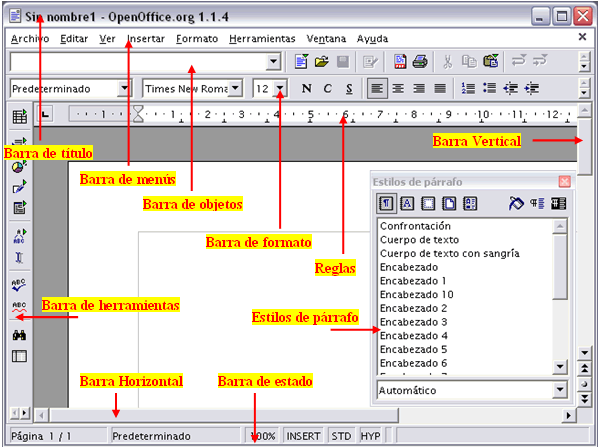
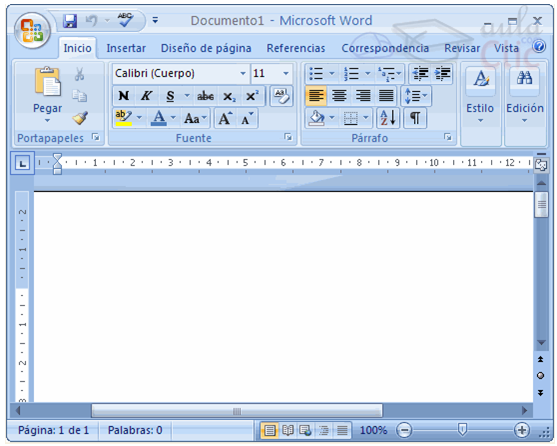


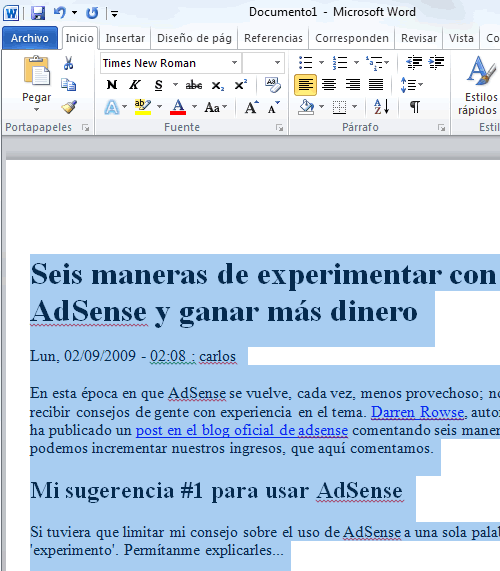










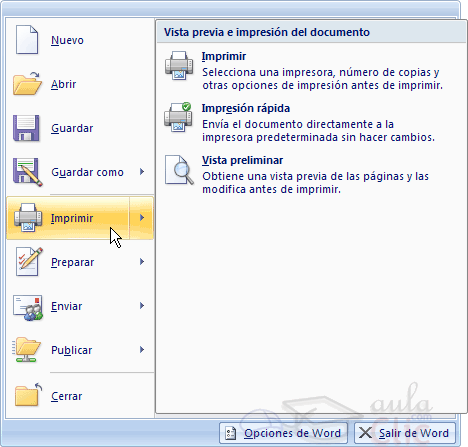
Recomendaré a cualquiera que busque un préstamo comercial al Sr. Benjamín, que me ayudó con un préstamo de cuatro millones de dólares para iniciar mi negocio y fue rápido. Al obtener un préstamo de ellos fue sorprendente lo fácil que fue trabajar con ellos. El proceso fue rápido y seguro. Definitivamente fue una experiencia positiva. Evitar los estafadores aquí y contactar con el Sr. Benjamin On. 247officedept@gmail.com . WhatsApp...+ 19893943740. si está buscando un préstamo empresarial.
ResponderBorrar